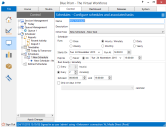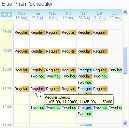Zeitplanmanager
Die Zeitplanerkonfiguration befindet sich auf einer Registerkarte im Kontrollraum und bietet einen zentralen Punkt für die Konfiguration des Blue Prism Zeitplaners und seiner verknüpften Berichte und Prognosen.
Sie ist nur verfügbar, wenn der angemeldete Benutzer zumindest über die Berechtigung zum Aufrufen von Zeitplänen verfügt.
Sie besteht hauptsächlich aus zwei Bereichen. In der Struktur auf der linken Seite können Berichte, Zeittabellen und Zeitpläne ausgewählt, erstellt und gelöscht werden. Im Panel rechts wird die Detailkonfiguration des ausgewählten Elements angezeigt.
Zeitplanerstruktur
Die Struktur ist in 3 Gruppen unterteilt:
-
Berichte informieren über Zeitplaneraktivitäten für bestimmte Zeitpläne in einem gegebenen Datumsbereich. Es können mehrere Berichte gespeichert und zurückgezogen werden, wenn sie in der Zeitplanerstruktur ausgewählt werden.
Um einen neuen Bericht zu erstellen, klicken Sie in der Struktur mit der rechten Maustaste auf den Knoten „Berichte“ und wählen Sie im Kontextmenü „Neuer Bericht“ aus. Beim Rechtsklick auf einen bestimmten Berichtsknoten steht im Kontextmenü auch die Möglichkeit zum Speichern und Löschen eines Berichts zur Verfügung.
Das Tagebuch wird angezeigt, wenn der Knoten „Berichte“ in der Zeitplanmanagerstruktur ausgewählt wird. Es enthält alle Berichte für den aktuellen Tag und alle aktiven Berichte der letzten sieben Tage. Wenn Sie auf einen Eintrag klicken, wird der zugehörige Zeitplan geöffnet. Zukünftige Zeiten/Daten sind ausgegraut, d. h., dass es für diese Zeitpunkte keine Berichtsdaten geben wird.
-
Zeittabellen geben an, welche Zeitpläne gemäß ihrer aktuellen Konfiguration wann ausgeführt werden. Individuelle Zeittabellen lassen sich später durch Auswahl in der Struktur anzeigen.
Um eine neue Zeittabelle zu erstellen, klicken Sie mit der rechten Maustaste auf den Knoten „Zeittabellen“ in der Struktur und wählen Sie im Kontextmenü „Neue Zeittabelle“ aus. Die Optionen zum Speichern und Löschen einer Zeittabelle sind per Rechtsklick auf einen Zeittabellenknoten im Kontextmenü verfügbar.
Das Tagebuch wird angezeigt, wenn der Knoten „Zeittabellen“ in der Zeitplanmanagerstruktur ausgewählt wird. Es enthält alle geplanten Instanzen eines Zeitplans für den aktuellen und die folgenden 6 Tage. Wenn Sie auf einen Eintrag im Tagebuch klicken, wird der zugehörige Zeitplan geöffnet. An Wochentagen ist der Zeitraum zwischen 09:00 Uhr und 17:00 Uhr markiert und Wochenenden sind leicht ausgegraut, um die 5 Werktage hervorzuheben.
-
Die Zeitpläne und ihre zugrunde liegenden Aufgaben und Sitzungen werden unter dem Element „Zeitpläne“ konfiguriert.
Bei der Installation von Blue Prism werden ein neuer Zeitplan und seine ursprüngliche Aufgabe erstellt. Dieser Zeitplan ist leer und wird nie ausgeführt, bis er bearbeitet und in der Datenbank gespeichert wird.
Um einen neuen Zeitplan zu erstellen, klicken Sie mit der rechten Maustaste auf den Knoten „Zeitpläne“ in der Struktur und wählen Sie „Neuer Zeitplan“ aus. Ebenso lässt sich eine neue Aufgabe erstellen, indem Sie mit rechts auf den betreffenden Zeitplan klicken und „Neue Aufgabe“ auswählen. Wenn Sie mit der rechten Maustaste auf einen bestimmten Zeitplan- und Aufgabenknoten klicken, wird ein Kontextmenü angezeigt, in dem der Zeitplan gespeichert oder gelöscht bzw. eine Aufgabe gelöscht werden kann.
Zeitpläne bestehen aus Aufgaben, die sich auch in der Struktur auswählen lassen, aber nicht ohne einen Vorgängerzeitplan existieren können.
Das Tagebuch wird angezeigt, wenn der Knoten „Zeitpläne“ in der Zeitplanmanagerstruktur ausgewählt wird. Es enthält einen Bericht aller aktiven Zeitpläne der vergangenen drei Tage bis zur aktuellen Stunde sowie eine Zeittabelle der anstehenden Zeitpläne für den Rest des Tages und die kommenden 3 Tage. Die Hervorhebung der Zellen verdeutlicht den Unterschied zwischen den Bereichen für Berichte und Zeittabellen des Tagebuchs.
-
Zurückgezogene Zeitpläne
Zurückgezogene Zeitpläne werden deaktiviert und aus sämtlichen Berichten oder Zeittabellen entfernt.
Die Zeitplandaten selbst werden in der Gruppe „Zurückgezogene Zeitpläne“ gespeichert. Aus dieser können sie wiederhergestellt (Rechtsklick und „Zurückziehen rückgängig machen“ auswählen) oder vollständig gelöscht werden (Rechtsklick und „Löschen“ auswählen).
Ein zurückgezogener Zeitplan kann nicht ohne vorheriges Wiederherstellen geändert werden, aber alle Felder sind in dieser Gruppe les- und navigierbar.
Wenn der Knoten des zurückgezogenen Zeitplans nicht angezeigt wird, ist das Element Tagebuch nicht sichtbar.
Wenn Daten im Zeitplaner geändert werden, erhält das betroffene Element ein Sternchen als Präfix. Dies weist darauf hin, dass für das Element ungespeicherte Daten vorliegen.
Zeitplantagebuch
Wenn ein Gruppenknoten ausgewählt wird, kann ein Zeitplantagebuch angezeigt werden. Die darin angezeigten Daten sind je nach ausgewähltem Knoten unterschiedlich.
Das Tagebuch bietet eine siebentägige Ansicht der Zeitplaninstanzen, Berichte zu ausgeführten Zeitplaninstanzen, Zeittabellen anstehender Zeitplaninstanzen oder eine Kombination aus beidem.
Die Daten werden oben gezeigt, die Zeiten auf der linken Seite.
Wenn Sie mit dem Cursor auf einen Tagebucheintrag zeigen, werden die exakten Zeiten der Zeitpläne innerhalb dieser Stunde in Form einer Kurzinfo angezeigt.
Beim Anklicken eines Tagebucheintrags wird der betroffene Zeitplan im Zeitplanmanager geöffnet.
Mit den Links-/Rechts-Pfeilen oben links im Tagebuch kann die Ansicht um sieben Tage in die Vergangenheit oder Zukunft verschoben werden.
Die Höhe der Stundenzeilen lässt sich durch Ziehen der Trennlinie nach oben (verkleinern) oder unten (vergrößern) anpassen. Durch einen Doppelklick auf die Trennlinie wird die Höhe so eingestellt, dass die größte Anzahl von Einträgen innerhalb des angezeigten Datumsbereichs dargestellt wird.
Änderungen übernehmen
Direkt unter der Struktur befindet sich die Schaltfläche „Änderungen übernehmen“. Wenn Sie diese anklicken, werden alle im Zeitplaner vorgenommenen Änderungen in der Datenbank gespeichert.
Detail-Panel
Wenn ein Element in der Struktur ausgewählt wird, wird das betreffende Detail-Panel rechts im Zeitplanmanager angezeigt. Dort können Zeitpläne, Zeittabellen und Berichte angesehen und konfiguriert werden.
 Docs
Docs